发布时间:2024-08-29 12:06:03 来源:转转大师 阅读量:1137
跳过文章,直接PDF转WORD在线转换免费>> AI摘要
AI摘要本文介绍了PDF转Word文档的三种方法:使用在线PDF转换工具、专业PDF转换软件和Microsoft Word。在线工具便捷易用,适用于偶尔转换;专业软件提供丰富选项和高质量转换,适合频繁操作或大型文件;Microsoft Word可直接打开PDF并保存为Word格式。转换前需注意版权、数据安全和质量问题。选择合适的方法和工具可高效完成PDF转Word任务。
摘要由平台通过智能技术生成
在日常工作中,我们经常会遇到需要将PDF文件转换为Word文档的情况,以便于进一步编辑和使用。无论是合同、报告还是其他类型的文档,将其转换为Word格式可以使我们更容易对其进行修改。那么怎样让pdf转word文档呢?本文将介绍几种简单有效的方法来帮助您完成这项任务。
在线转换工具因其便捷性和易用性而广受欢迎。用户只需在浏览器中上传PDF文件,选择转换选项,即可在短时间内获得Word文档。这种方法无需安装任何软件,适用于偶尔需要转换文件的情况。下面以转转大师在线转换工具操作为例。
操作如下:
1、打开在线pdf转word网址:https://pdftoword.55.la/

1、转转大师的界面简洁易懂,一看就知道怎么操作,先点击“选择文件”将你的PDF文件上传上去,然后设置一下自定义转换,如果没有特别的转换需求,可以直接默认。
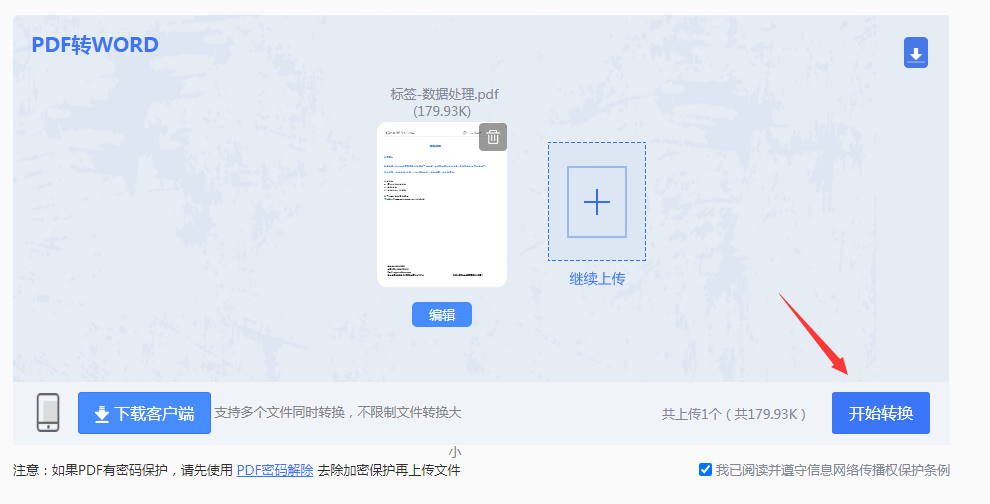
2、直接点击开始转换,等待转换完成即可。
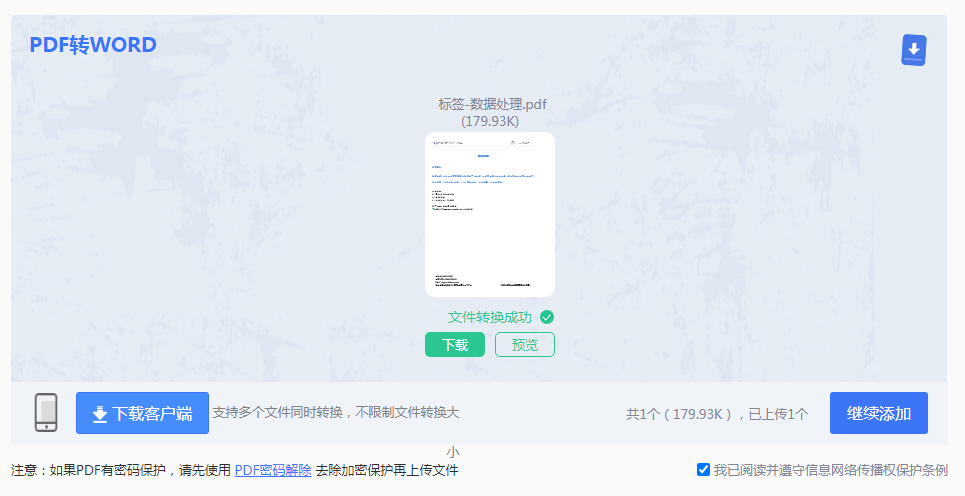
3、转换完成后点击立即下载即可。是不是很简单呢。
对于需要频繁进行PDF转Word操作或处理大型文件的用户来说,使用专业PDF转换软件是更好的选择。这些软件通常提供了更丰富的转换选项和更高的转换质量,能够满足用户对于文档格式、布局和内容的精确要求。下面以转转大师PDF转换器操作为例。
操作如下:
1、到转转大师官网处下载安装转转大师:http://pdftoword.55.la/
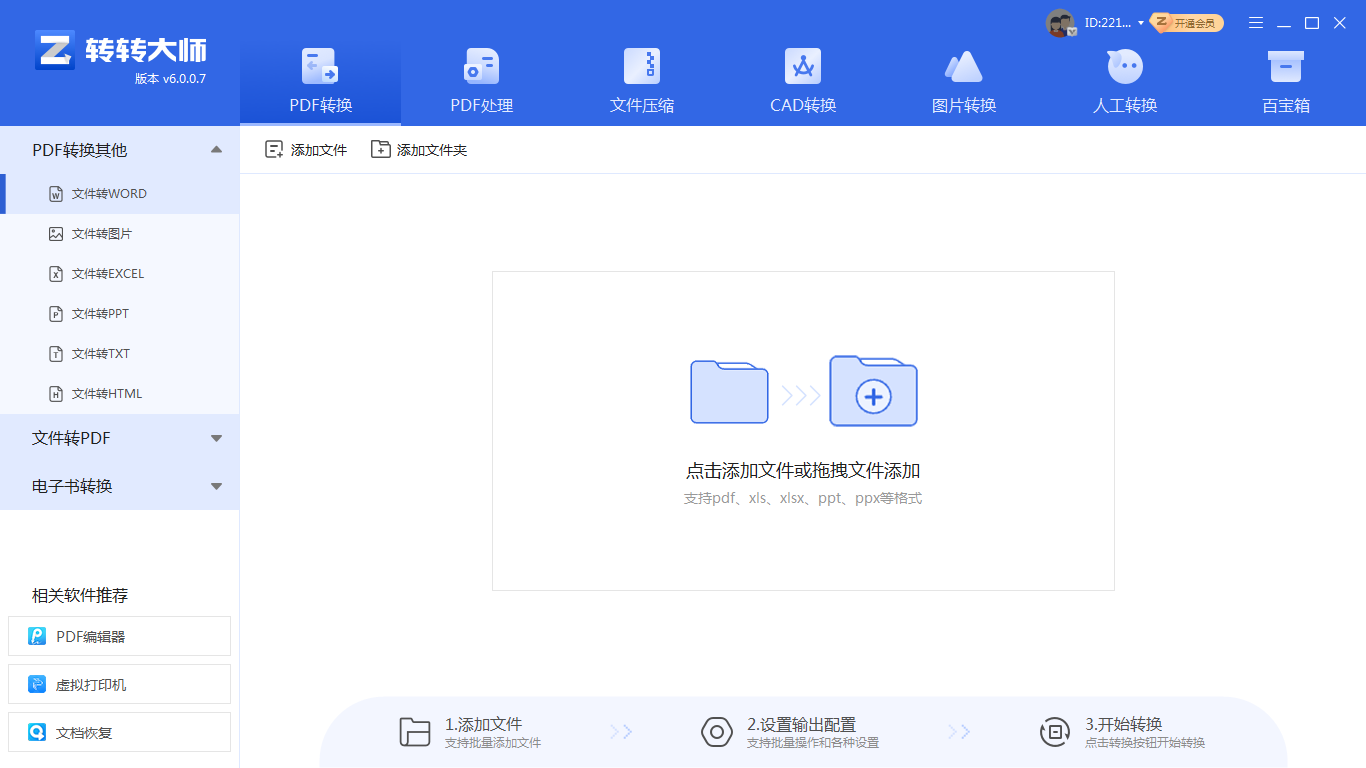
2、客户端的操作也十分的简单,打开就是默认pdf转word,也支持PPT、excel文件转Word。
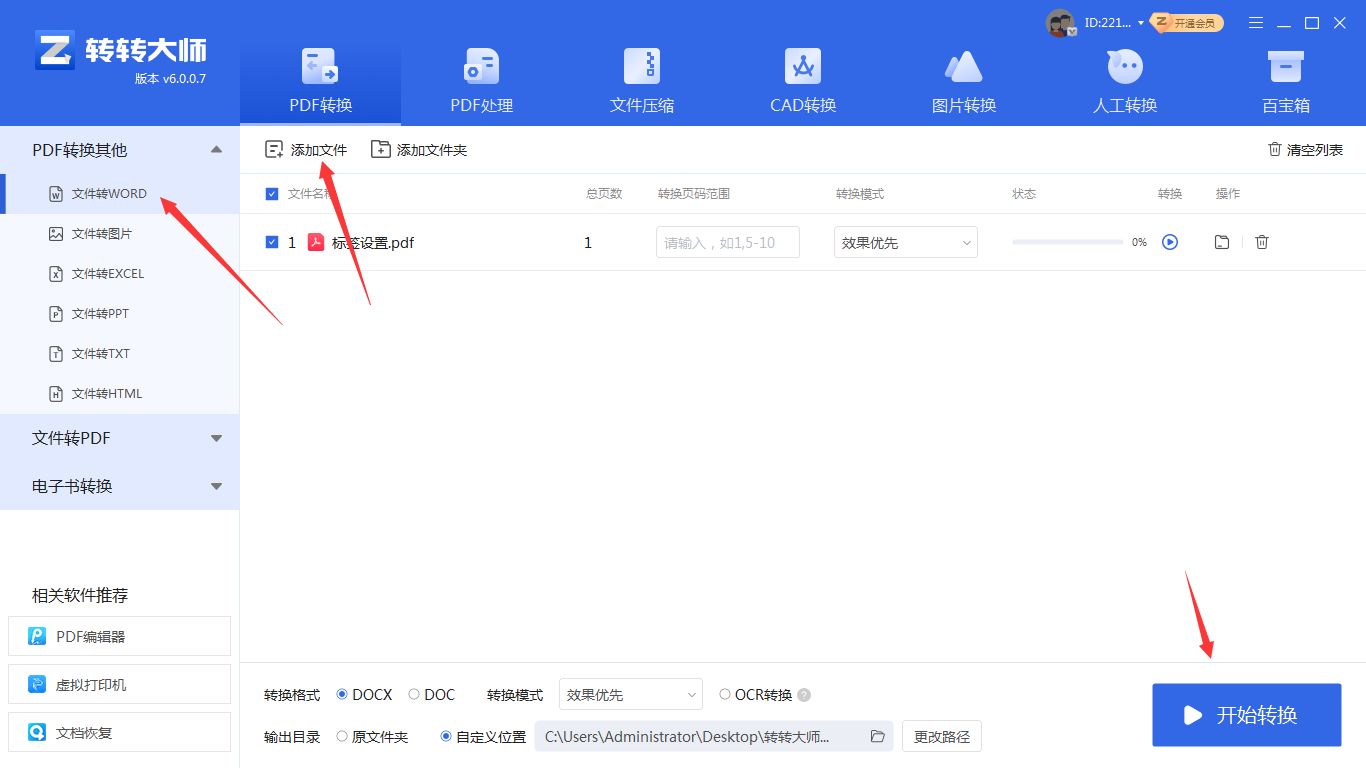
3、将文件添加上去,如果需要批量转换可直接添加文件夹,然后批量加入,设置一下输出格式、转换效果、保持路径然后点击开始转换就可以了。
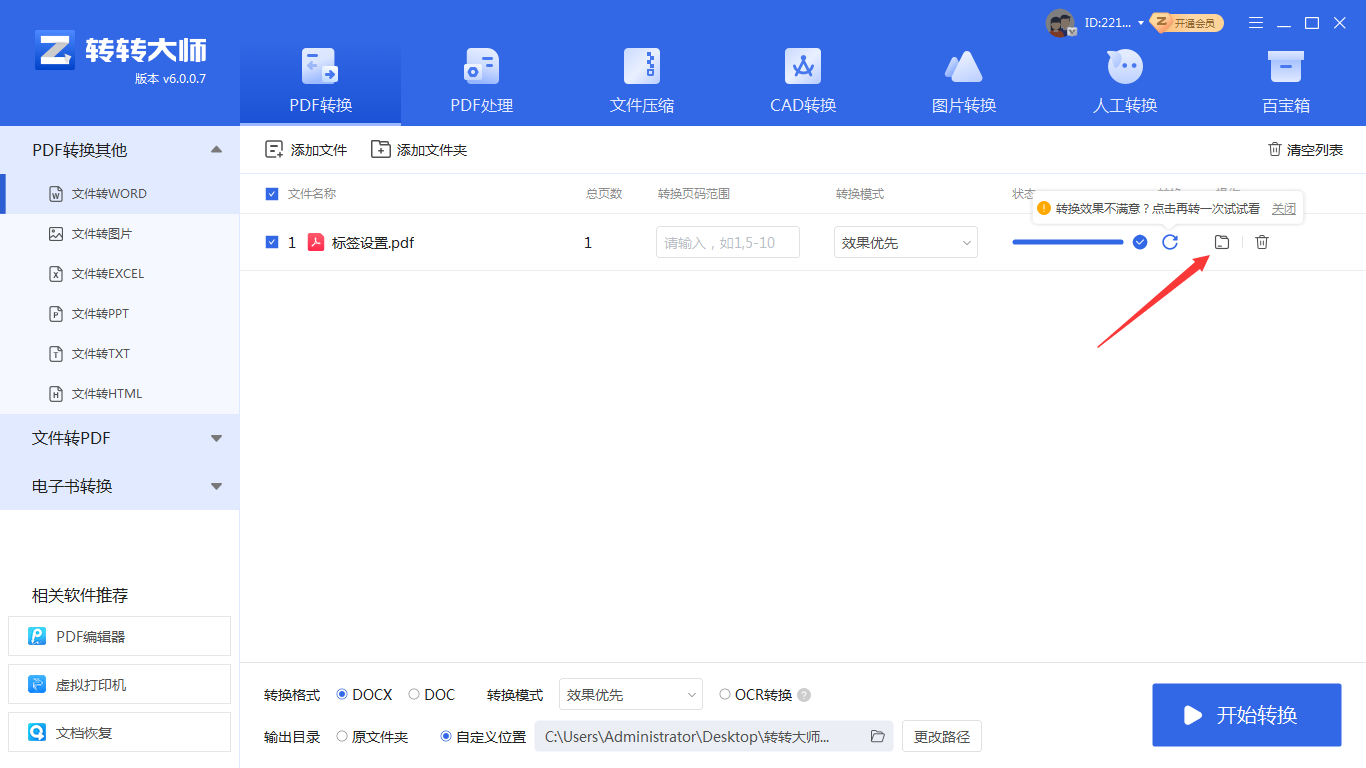
4、转换成功直接打开就能查看转换后的Word文档了。
如果您使用的PDF文件主要是文本内容,可以尝试直接使用Microsoft Word来打开PDF文件。
操作如下:
1、打开Word: 启动Microsoft Word。以上就是怎样让pdf转word文档的方法介绍了。PDF转Word是一项常见的文档处理任务,通过选择合适的方法和工具可以高效地完成。无论是使用在线转换工具、专业PDF转换软件还是Microsoft Word的内置功能,都需要注意文件安全性、转换质量以及格式和布局的保留。希望本文的指南能够为您的PDF转Word之路提供有价值的参考和帮助。
【怎样让pdf转word文档?这三种方法教会你!】相关推荐文章: 返回转转大师首页>>
我们期待您的意见和建议: